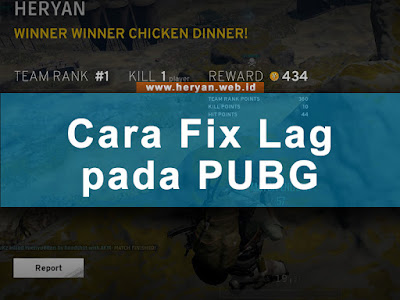 |
| Cara Menghilangkan Lag pada PUBG |
Playerunknown's Battleground atau yang lebih dikenal dengan PUBG adalah game dengan genre battleroyal. Dimana pada game ini kita diharuskan untuk bisa menjadi last survivor atau yang paling terakhir bertahan hidup. Game ini dapat dimainkan secara Solo (sendiri), Duo (berdua), dan Squad (berempat). Game ini juga menyediakan mode TPS (Third Person Shooter) dan FPP (First Person).
Berhubung ini game strategi yang butuh kecekatan dan ketepatan dalam bermain maka kita tidak menginginkan lag yang secara tiba-tiba muncul. Banyak teman-teman yang sudah bermain mengalami masalah lag yang beragam. Kita tidak bisa menyalahkan publisher dan developer PUBG secara penuh karena hingga tulisan ini diposting, status PUBG masih dalam tahap Early Access.
Masalah yang dialami diantaranya network lag, rendering, dan shuttering. Saya akan mencoba untuk membantu teman-teman dalam menangani berbagai lag di dalam game PUBG ini.
Berikut ini beberapa tips yang bisa teman-teman gunakan.
1. Menggunakan koneksi yang stabil
Menggunakan koneksi yang stabil sangat diperlukan karena kalian pasti nggak mau kan tiba-tiba muncul "Network Lag Detected" di tengah-tengah permainan. Berikut tips agar koneksi stabil.
- Menggunakan bandwith internet yang cukup besar.
Saya menyarankan untuk menggunakan koneksi minimal 5Mbps.
- Lakukan proses PING setiap bermain.
Buka CMD lalu gunakan perintah "ping 8.8.8.8 -t"
- Gunakan DNS Google.
Masukkan DNS 8.8.8.8 , 8.8.4.4
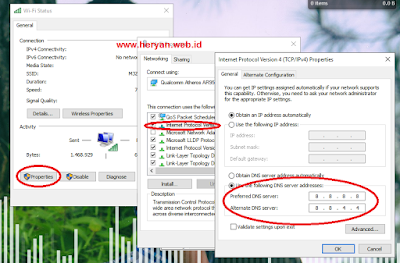 |
| Menggunakan DNS Google |
2. Menggunakan set very low pada game
Berhubung game ini masih belum optimized dan mungkin developer belum menemukan racikan yang pas sehingga masalah grafik sampai dengan saat ini sangat mengganggu. Untuk dapat memainkan dengan set High-Ultra teman-teman harus menggunakan spec yang high-end misal GTX 10 series.
Gunakan set very low dan gunakan mode Fullscreen (Windowed).
Saya berikan contoh spec yang saya gunakan. Untuk spec seperti ini saya lancar dalam sett very low.
 |
| Contoh Spec dengan Set Very Low |
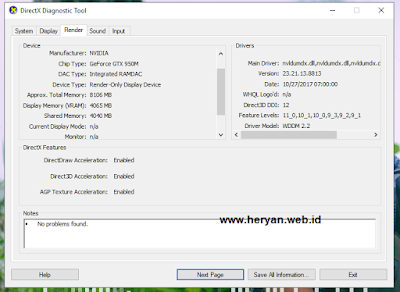 |
| Contoh Spec dengan Set Very Low |
3. Mengubah Set Launch pada Steam
Selanjutnya adalah mengubah set launch options dari PUBG. Untuk cara yang ini saya akui cukup manjur karena setelah menggunakan set launch ini saya merasakan tidak ada shuttering dan proses rendering cukup cepat.
Set Launch Options
-refresh 144-maxMem=13000-malloc=system-USEALLAVAILABLECORES-sm4
Keterangan
-refresh 144
Angka 144 menunjukkan refresh rate dari monitor. Sesuaikan dengan refresh rate dari monitor komputer kalian. Misal monitor hanya mendukung maksimal 120Hz maka gunakan "-refresh 120"
-maxMem=13000
Angka 13000(13Gb) menunjukkan alokasi RAM yang digunakan. Misal saya mempunyai RAM 8Gb maka gunakan 5/6Gb dari RAM dengan mengisi "-maxMem=6000". Jangan sampai menggunakan 8Gb.
Untuk set lainnya tidak usah dirubah.
Contoh Set Launch
Set launch ini untuk spec yang saya contohkan di atas.
-refresh 120-maxMem=7168-malloc=system-USEALLAVAILABLECORES-sm4
Cara ubah Set Launch Option PUBG
Penggunaan Game Booster sering dianggap tidak berguna. Gunakan Game Booster yang benar-benar terpercaya. Untuk tutorial ini saya menggunakan Razer Game Booster. Game booster dapat membantu dalam membunuh proses pada system yang tidak berguna pada saat kita sedang bermain game.
Sekian yang bisa saya berikan untuk kalian khususnya para pemain PUBG. Semoga tutorial Cara Menghilangkan Lag pada PUBG dapat membantu mengurangi lag pada komputer kalian. Selamat mencoba dan Winner Winner Chicken Dinner!
Sumber
http://indieobscura.com/article/1086/best-launch-options-for-playerunknowns-battlegrounds
5. Gunakan SSD
Penggunaan SSD akan membantu meningkatkan proses transfer file yang akan membuat proses render (load content) akan semakin cepat.
http://indieobscura.com/article/1086/best-launch-options-for-playerunknowns-battlegrounds




Boljug
BalasHapusmantap gan
Hapus